PEUGEOT 4008 2015 Bruksanvisningar (in Swedish)
Manufacturer: PEUGEOT, Model Year: 2015, Model line: 4008, Model: PEUGEOT 4008 2015Pages: 368, PDF Size: 12.34 MB
Page 261 of 368
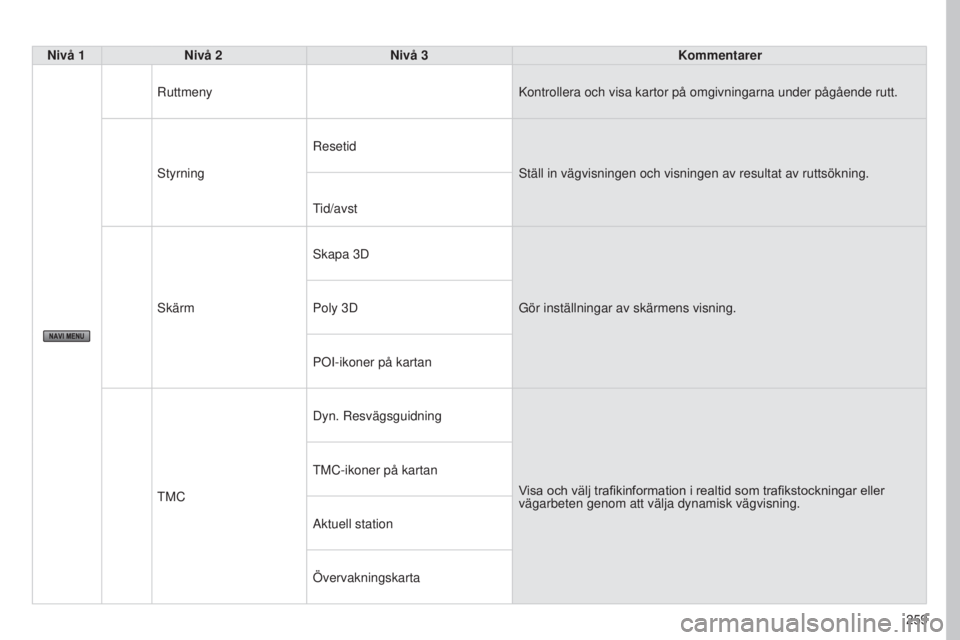
259
4008_SV_CHAP10B_MITSU6_ED01-2016
Nivå 1Nivå 2 Nivå 3 Kommentarer
Ruttmeny Kontrollera och visa kartor på omgivningarna under pågående rut\
t.
s
tyrning Resetid
s
täll in vägvisningen och visningen av resultat av ruttsökning.
tid/avst
s
kärm
s
kapa 3DGör inställningar av skärmens visning.
Poly 3D
POI-ikoner på kartan
t
MC Dyn. Resvägsguidning
Visa
och välj trafikinformation i realtid som trafikstockningar eller
vägarbeten genom att välja dynamisk vägvisning.
t
MC-ikoner på kartan
Aktuell station
Övervakningskarta
Page 262 of 368
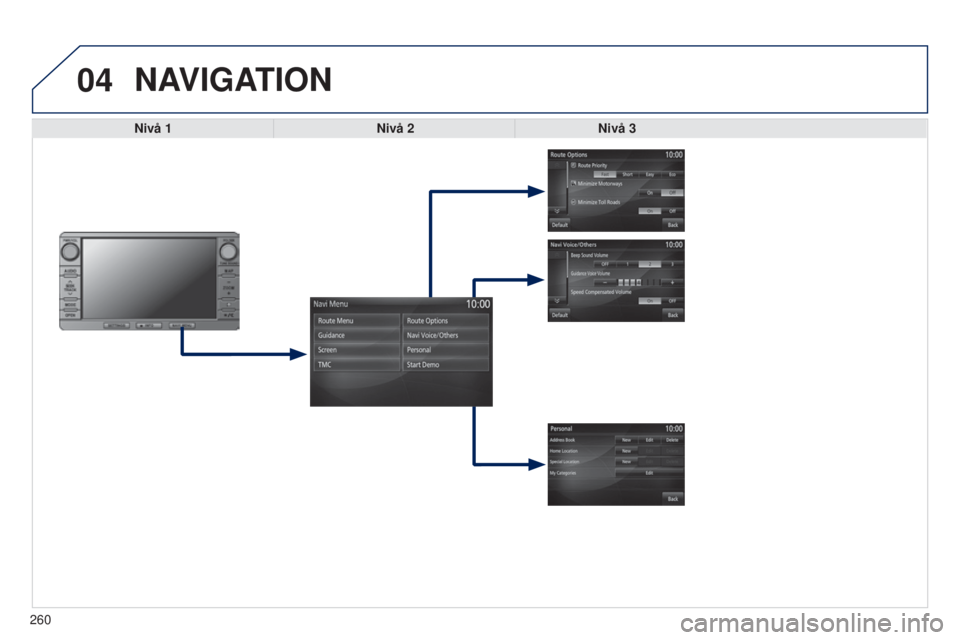
04
260
4008_SV_CHAP10B_MITSU6_ED01-2016
NAVIGATION
Nivå 1Nivå 2Nivå 3
Page 263 of 368
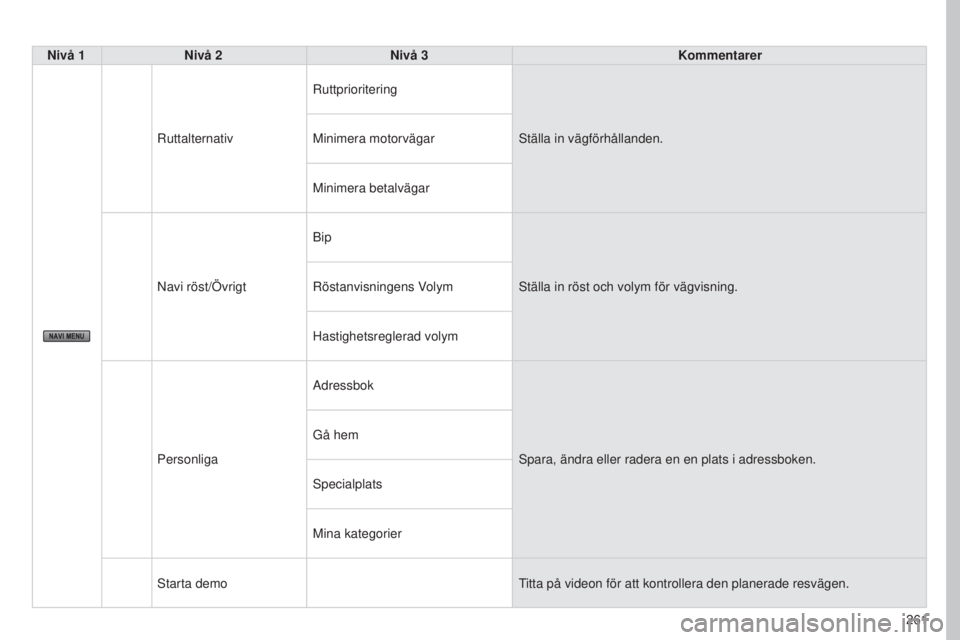
261
4008_SV_CHAP10B_MITSU6_ED01-2016
Nivå 1Nivå 2 Nivå 3 Kommentarer
Ruttalternativ Ruttprioritering
s
tälla in vägförhållanden.
Minimera motorvägar
Minimera betalvägar
Navi röst/Övrigt Bip
s
tälla in röst och volym för vägvisning.
Röstanvisningens Volym
Hastighetsreglerad volym
Personliga Adressbok
s
para, ändra eller radera en en plats i adressboken.
Gå hem
s
pecialplats
Mina kategorier
s
tarta demo
titta på videon för att kontrollera den planerade resvägen.
Page 264 of 368
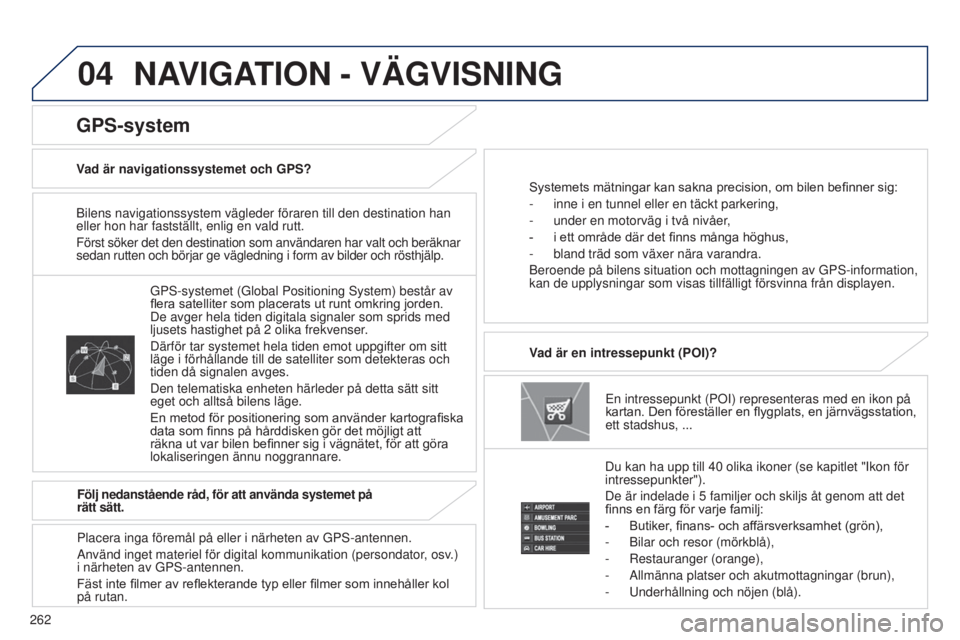
04
262
4008_SV_CHAP10B_MITSU6_ED01-2016
Bilens navigationssystem vägleder föraren till den destination han\
eller hon har fastställt, enlig en vald rutt.
Först söker det den destination som användaren har valt och ber\
äknar
sedan rutten och börjar ge vägledning i form av bilder och röst\
hjälp.
e
n intressepunkt (POI) representeras med en ikon på
kartan.
Den föreställer en flygplats, en järnvägsstation,
ett stadshus, ...
V
ad är en intressepunkt (POI)?Du kan ha upp till 40
olika ikoner (se kapitlet "Ikon för
intressepunkter").
De är indelade i 5
familjer och skiljs åt genom att det
finns
en färg för varje familj:
- Butiker,
finans- och affärsverksamhet (grön),
-
Bilar och resor (mörkblå),
-
Restauranger (orange),
-
Allmänna platser och akutmottagningar (brun),
-
u nderhållning och nöjen (blå).
GP
s -systemet (Global Positioning s ystem) består av
flera
satelliter som placerats ut runt omkring jorden.
De avger hela tiden digitala signaler som sprids med
ljusets hastighet på 2
olika frekvenser.
Därför tar systemet hela tiden emot uppgifter om sitt
läge i förhållande till de satelliter som detekteras och
tiden då signalen avges.
Den telematiska enheten härleder på detta sätt sitt
eget och alltså bilens läge.
En
metod för positionering som använder kartografiska
data
som finns på hårddisken gör det möjligt att
räkna
ut var bilen befinner sig i vägnätet, för att göra
lokaliseringen ännu noggrannare.
GPS-system
Vad är navigationssystemet och GPS? Systemets mätningar kan sakna precision, om bilen befinner sig:
-
inne i en tunnel eller en täckt parkering,
-
under en motorväg i två nivåer
,
- i
ett område där det finns många höghus,
-
bland träd som växer nära varandra.
Beroende
på bilens situation och mottagningen av GP s -information,
kan de upplysningar som visas tillfälligt försvinna från displa\
yen.
Följ nedanstående råd, för att använda systemet på
rätt sätt.
Placera inga föremål på eller i närheten av GP
s -antennen.
Använd inget materiel för digital kommunikation (persondator, osv.)
i närheten av GP
s -antennen.
Fäst
inte filmer av reflekterande typ eller filmer som innehåller kol
på rutan.
NAVIGATION - VÄGVISNING
Page 265 of 368
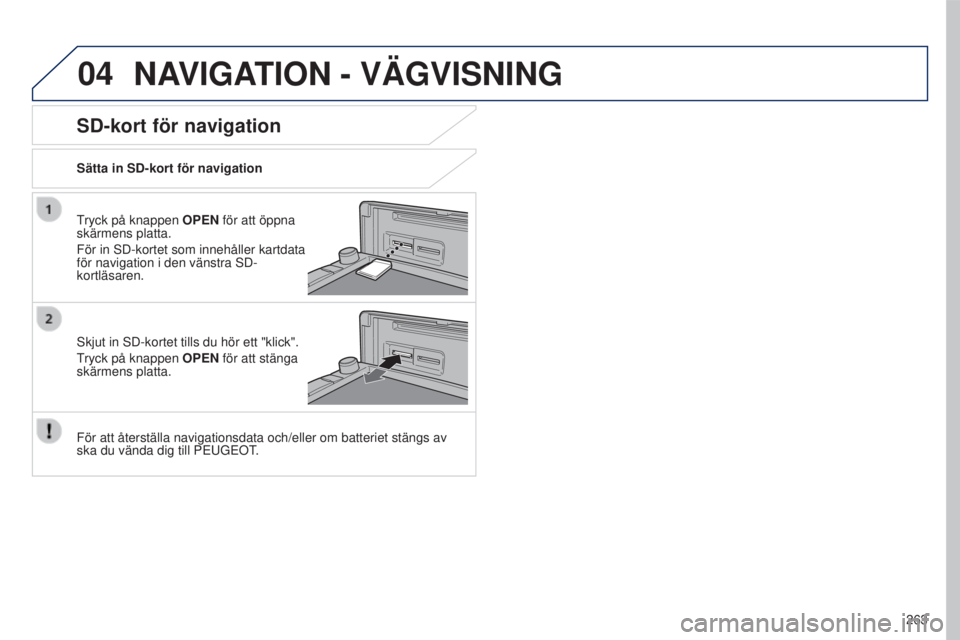
04
263
4008_SV_CHAP10B_MITSU6_ED01-2016
NAVIGATION - VÄGVISNING
tryck på knappen OPEN för att öppna
skärmens platta.
För in
s
D-kortet som innehåller kartdata
för navigation i den vänstra
s D-
kortläsaren.
s
kjut in s D-kortet tills du hör ett "klick".
tryck på knappen OPEN
för att stänga
skärmens platta.
För att återställa navigationsdata och/eller om batteriet stä\
ngs av
ska du vända dig till P
eu G e O t
.
Sätta in SD-kort för navigation
SD-kort för navigation
Page 266 of 368
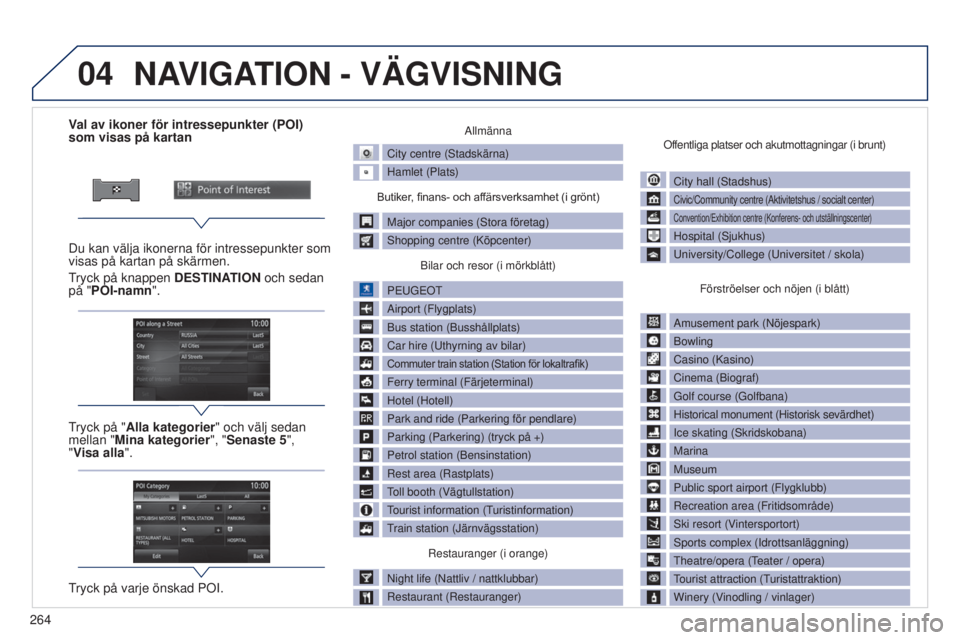
04
264
4008_SV_CHAP10B_MITSU6_ED01-2016
Val av ikoner för intressepunkter (POI)
som visas på kartan
Du kan välja ikonerna för intressepunkter som
visas på kartan på skärmen.
tryck på knappen DESTINA
TION och sedan
på "POI-namn".
tryck på "
Alla kategorier" och välj sedan
mellan " Mina kategorier", "Senaste 5",
"Visa alla".
tryck på varje önskad POI.
Allmänna
City centre (
s
tadskärna)
Hamlet (Plats)
Butiker,
finans-
och affärsverksamhet (i grönt)
Major companies (
s tora företag)
s
hopping centre (Köpcenter) Bilar och resor (i mörkblått)
P
eu
G
e
O
t
Airport (Flygplats)
Bus station (Busshållplats)
Car hire (
u
thyrning av bilar)
Commuter train station (Station för lokaltrafik)
Ferry terminal (Färjeterminal)
Hotel (Hotell)
Park and ride (Parkering för pendlare)
Parking (Parkering) (tryck på +)
Petrol station (Bensinstation)
Rest area (Rastplats)
toll booth (Vägtullstation)
tourist information (
t
uristinformation)
train station (Järnvägsstation)Restauranger (i orange)
Night life (Nattliv / nattklubbar)
Restaurant (Restauranger) Of
fentliga platser och akutmottagningar (i brunt)
City hall ( s tadshus)
Civic/Community centre (Aktivitetshus / socialt center)
Convention/exhibition centre (Konferens- och utställningscenter)
Hospital (sjukhus)
u
niversity/College ( u niversitet / skola)
Förströelser och nöjen (i blått)
Amusement park (Nöjespark)
Bowling
Casino (Kasino)
Cinema (Biograf)
Golf course (Golfbana)
Historical monument (Historisk sevärdhet)
Ice skating (
s kridskobana)
Marina
Museum
Public sport airport (Flygklubb)
Recreation area (Fritidsområde)
s
ki resort (Vintersportort)
s
ports complex (Idrottsanläggning)
t
heatre/opera ( t
eater / opera)
tourist attraction (
t
uristattraktion)
Winery (V
inodling / vinlager)
NAVIGATION - VÄGVISNING
Page 267 of 368
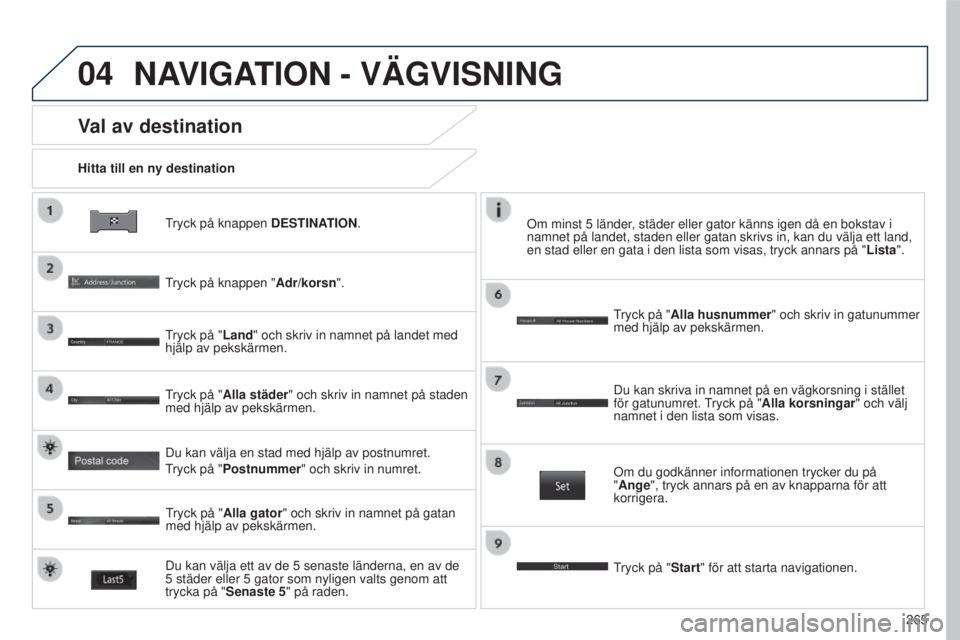
04
265
4008_SV_CHAP10B_MITSU6_ED01-2016
tryck på knappen DESTINA TION.
Hitta till en ny destination
Val av destination
tryck på knappen "
Adr/korsn ".
tryck på "
Land" och skriv in namnet på landet med
hjälp av pekskärmen.
Du kan välja ett av de 5
senaste länderna, en av de
5
städer eller 5 gator som nyligen valts genom att
trycka på "Senaste 5" på raden.
tryck på "
Alla städer" och skriv in namnet på staden
med hjälp av pekskärmen.
tryck på "
Alla gator" och skriv in namnet på gatan
med hjälp av pekskärmen.
tryck på "
Alla husnummer" och skriv in gatunummer
med hjälp av pekskärmen.
Om du godkänner informationen trycker du på
"Ange", tryck annars på en av knapparna för att
korrigera.
tryck på "
Start" för att starta navigationen.
Du kan skriva in namnet på en vägkorsning i stället
för gatunumret.
tryck på "
Alla korsningar" och välj
namnet i den lista som visas.
Om minst 5
länder, städer eller gator känns igen då en bokstav i
namnet på landet, staden eller gatan skrivs in, kan du välja ett l\
and,
en stad eller en gata i den lista som visas, tryck annars på " Lista".
Du kan välja en stad med hjälp av postnumret.
tryck på "
Postnummer" och skriv in numret.
NAVIGATION - VÄGVISNING
Page 268 of 368
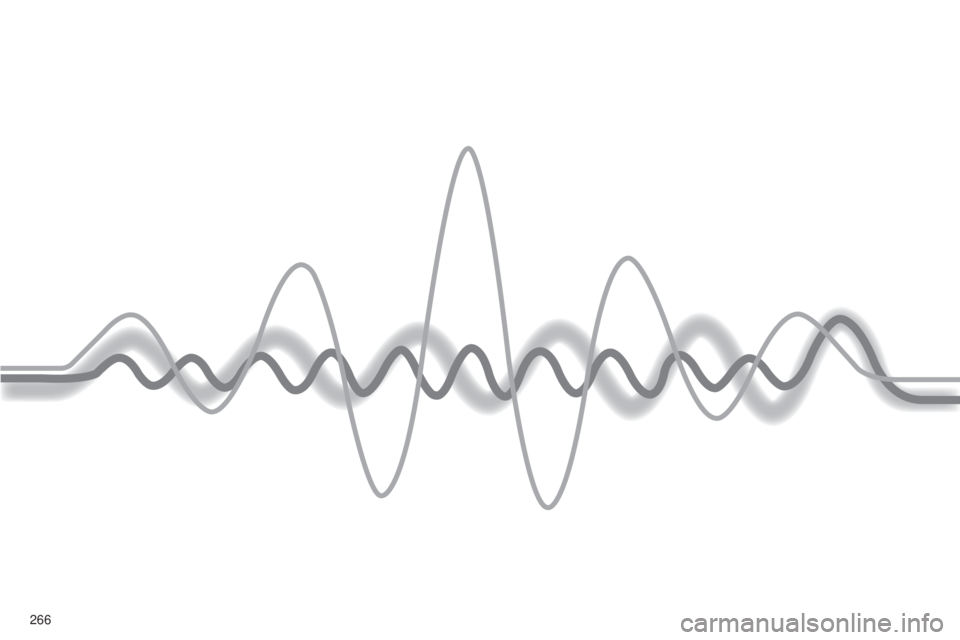
266
4008_SV_CHAP10B_MITSU6_ED01-2016
Page 269 of 368
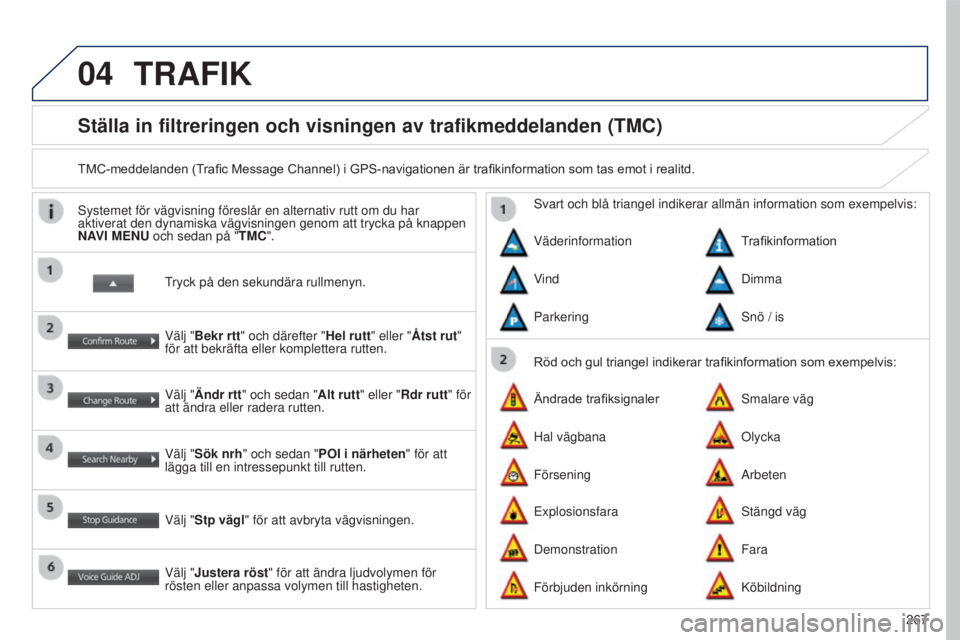
04
267
4008_SV_CHAP10B_MITSU6_ED01-2016
Ställa in filtreringen och visningen av trafikmeddelanden (TMC)
TMC-meddelanden (Trafic Message Channel) i GPS-navigationen är trafikinformation som tas emot i realitd.
tryck på den sekundära rullmenyn.
s
ystemet för vägvisning föreslår en alternativ rutt om du har\
aktiverat den dynamiska vägvisningen genom att trycka på knappen
NAVI MENU och sedan på "TMC".
Välj "Bekr rtt" och därefter "Hel rutt" eller "Åtst rut"
för att bekräfta eller komplettera rutten.
Välj "Ändr rtt" och sedan "Alt rutt" eller "Rdr rutt" för
att ändra eller radera rutten.
Välj "Sök nrh" och sedan "POI i närheten" för att
lägga till en intressepunkt till rutten.
Välj "Stp vägl" för att avbryta vägvisningen.
Välj "Justera röst " för att ändra ljudvolymen för
rösten eller anpassa volymen till hastigheten. Röd
och gul triangel indikerar trafikinformation som exempelvis:
s
vart och blå triangel indikerar allmän information som exempelvis:\
Väderinformation
Ändrade
trafiksignaler
e
xplosionsfaraTrafikinformation
s
malare väg
s
tängd väg
Vind
Hal vägbana
Demonstration Dimma
Olycka
Fara
Parkering
Försening
Förbjuden inkörning
s
nö / is
Arbeten
Köbildning
TRAFIK
Page 270 of 368
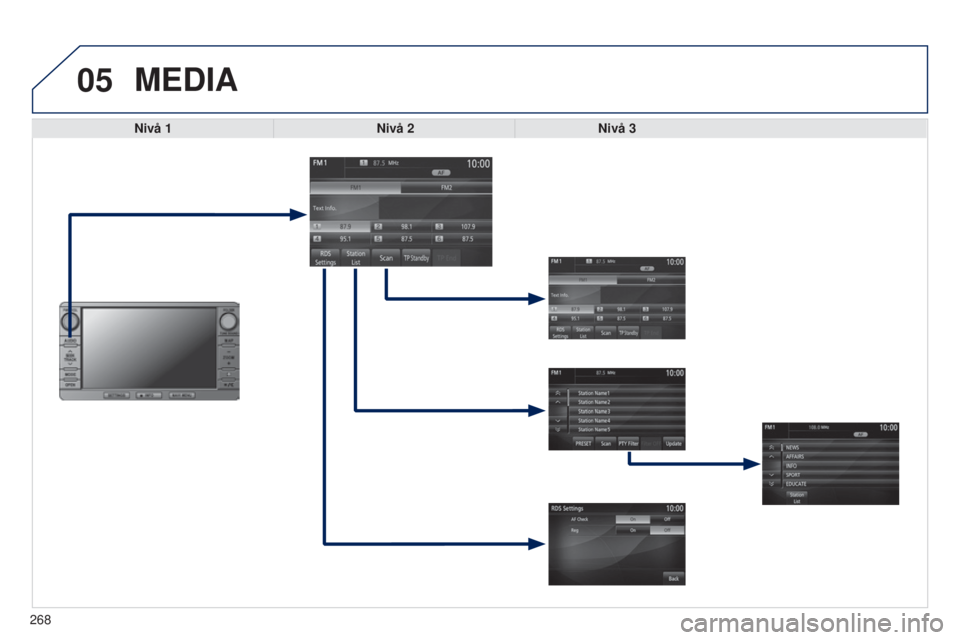
05
268
4008_SV_CHAP10B_MITSU6_ED01-2016
MEDIA
Nivå 1Nivå 2Nivå 3